Indholdsfortegnelse:
- Trin 1: Materialer påkrævet
- Trin 2: Testkredsløb
- Trin 3: Montering af printkortet
- Trin 4: Forberedelse af CAD -modellen
- Trin 5: Fremstilling og samling
- Trin 6: Læringer

Video: Bolt - DIY trådløs opladning natur (6 trin): 6 trin (med billeder)

2024 Forfatter: John Day | [email protected]. Sidst ændret: 2024-01-30 08:27




Induktive opladninger (også kendt som trådløs opladning eller trådløs opladning) er en form for trådløs strømoverførsel. Det bruger elektromagnetisk induktion til at levere strøm til bærbare enheder. Den mest almindelige applikation er Qi -standarden for trådløs opladning til smartphones, smartwatches og tablets. Induktiv opladning bruges også i køretøjer, elværktøjer, elektriske tandbørster og medicinsk udstyr. Det bærbare udstyr kan placeres i nærheden af en ladestation eller en induktiv pude uden at skulle justeres præcist eller få elektrisk kontakt med en dock eller et stik.
Som en del af Open Elective 2020 på National Institute of Design, Indien, havde vi en workshop kaldet "It's time to make it" afholdt af vores senior og besøgende fakultet i Product Design Mayur Bhalavi. Denne workshop fokuserede på at få og dele den medvirkende del i fællesskabet. Dette er et eksperimentelt DIY -projekt, som jeg lavede for at udforske materiel interaktion mellem træ og 3d -print for at lave et natur med trådløs oplader. Dette ville være en velsignelse for folk, der har for vane at rulle gennem Instagram og Facebook, indtil de falder i søvn. Lad os begynde at lave!
Ansvarsfraskrivelse: Dette projekt var mere procesorienteret snarere end produktorienteret for en læringsoplevelse. Det endelige output gav resultater, men ikke tilfredsstillende. Jeg vil uploade den anden iteration af denne model i fremtiden
Trin 1: Materialer påkrævet



Trådløst opladningskredsløb
- Qi trådløs oplader modul amazon link
- Qi trådløs opladermodtager (Den leveres med forskellige porte afhængigt af den telefon, du bruger. Jeg brugte C-Type til oneplus 7) amazon link
Natur kredsløb
- Arduino nano ATmega 328p amazon link
- DS1307 RTC amazon link
- 128x32 Oled / TM1637 modul til display (OLED / tm1637)
- 3mm hvid LED (20)
- DHT11 temperaturfugtighedsføler (valgfri) dht11
- tilslutning af ledninger
- PCB
Legeme
- ABS (3D -printmateriale)
- 25 mm MDF (25x15 cm)
- neodymmagneter (8 stk.)
Værktøjer
- Araldit
- loddejern og tråd
- 3D printer
- CNC router
- Filer
- Sandpapir
- finer
- Fevicol SH
Trin 2: Testkredsløb

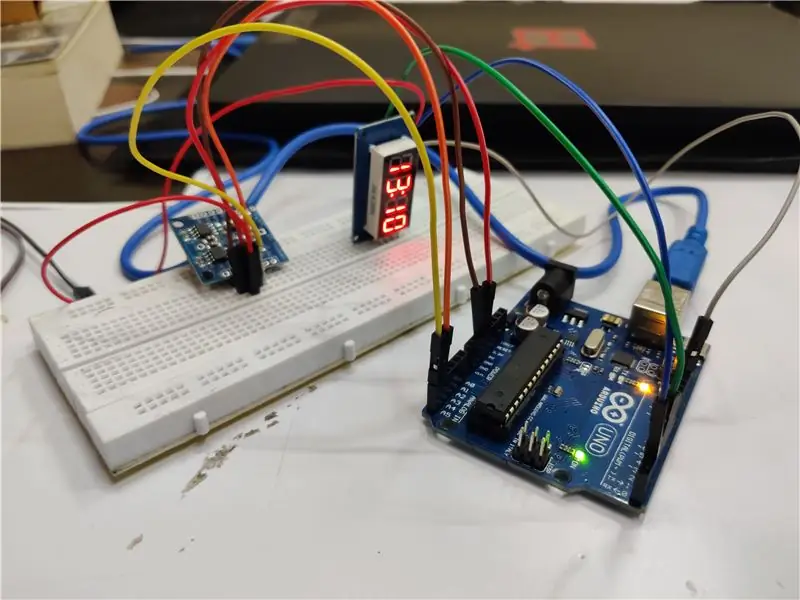
Du skal muligvis teste det trådløse opladningskredsløb. Jeg foretrækker at bruge brødbræt og jumperwires til at teste alle komponenterne før lodning.
- Tilslut modulet til USB -strøm, og tilslut din mobiltelefon, og anbring telefonen på spolen. Sørg for, at modtagermodulets spole er placeret nøjagtigt over hovedspolen. Lysdioden lyser, og til sidst vil opladning blive angivet. Tjek videoen for demonstrationen.
- Tilslut Arduino og andre komponenter i henhold til skemaerne. (Jeg bruger Arduino Uno til test, men du kan også bruge nano).
- Åbn Arduino IDE, og download de nødvendige biblioteksfiler. Jeg har fulgt dette link til grænseflade RTC og LED 7 -segment display.
- Du kan bruge eller ændre min kode efter dine præferencer. tjek COM -porten og -kortet, før du uploader. Jeg fulgte dette tutorial -link og ændrede koden. Jeg har uploadet biblioteket samt den kode, jeg har brugt.
Trin 3: Montering af printkortet




Nu er det
tid til at samle alle komponenter på et enkelt bord. Lod lodkomponenterne så kompakte som muligt, men sørg for, at de ikke skærer hinanden.
- Brug Vernier -kalibre eller skala til at måle afstanden mellem Arduino og det trådløse opladningsmodul.
- Det er vigtigt, da vi skal lave pladser i kroppen, så brugeren kan oplade samt omprogrammere Arduino, når det er nødvendigt.
- Fjern overdrevne stifter og ekstra ledninger under lodning. Sørg for, at du ikke brænder komponenterne under lodning.
Trin 4: Forberedelse af CAD -modellen
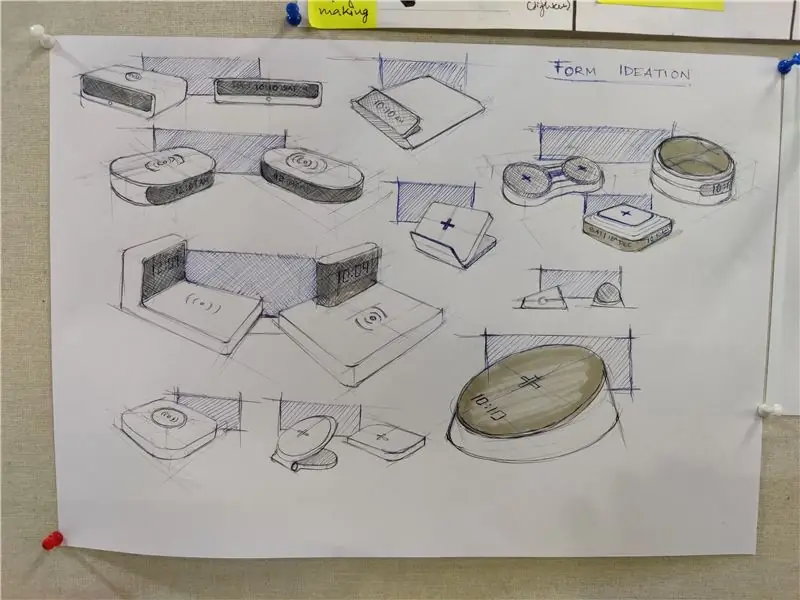


Når dimensionerne på hver komponent i PCB er målt, lad os starte med cad -modellen
- Du kan gå på opdagelse i dit eget design. Jeg forberedte et ark med udforskning og valgte det bedste ud af dem.
- Jeg brugte Solidworks til at oprette to dele, låget og bunddelen. Låget er fremstillet i MDF og bunddelen er 3D -printet.
- Giv ekstra 1-2 mm tolerance, da den automatiserede fremstilling har nogle fejl.
- Gengivelsesværktøjer som keyshot kan give en bedre visualisering af det endelige produkt. Du kan endda eksperimentere med andre materialer. Du kan henvise til mine cad -filer, som jeg har uploadet.
Trin 5: Fremstilling og samling



Da dette projekt var et eksperimentelt projekt, ville jeg lave dele ved hjælp af et materiale, der ligner træ og plast. Jeg valgte CNC -fræsning af MDF og 3d -print for at spare tid. Jeg vil anbefale at gå til håndoperationer for at have tæt tolerancekontrol. Følgende er de trin, jeg fulgte:
- Tag MDF mindst 10 mm tykkere end delhøjden. Min delhøjde var 10 mm, og jeg tog MDF på 25 mm. Skær MDF'en, så der er mindst 20 mm afstand på 4 sider til fastgørelse af bolte. Det er altid godt at have 2-3 ekstra dele, bare hvis MDF går i stykker.
- Brug skruer/bolte til at fastgøre MDF -kortet på CNC -routeren.
- Upload trinfilen, og start routeren. Mens du vælger fræser, skal du bruge den, der er bedst egnet til at fremstille din komponent. Jeg brugte en 6 mm fræser, men det anbefales at gå til mindre. Reducer hastigheden, så der er mindre risiko for brud eller revnedannelse.
- Efter processen skal du bruge kutter til at fjerne plader af delen.
- For at reducere højden skal du bruge alle skæremaskiner for at få tæt tolerance. Fortsæt derefter med slibemaskinen for at fjerne materialer med en tykkelse på 2-3 mm.
- For den øvre fordybning, fastgør delen på bænk og fjern materialet langsomt ved hjælp af fil og sandpapir. klæb sandpapiret på en træklods for at få en flad overflade og brug det.
- For plus -udskæringen tegner du den ønskede form og bruger boremaskine til at skære mataerialet ud.
- Brug papirfiner til at dække den flade position. Dette gøres, så LED'en lyser i form af plustegn. påfør fevicol SH og påfør papirfiner ved forsigtigt at trykke på den og holde den, indtil den tørrer. Brug sandpapir til at give siderne en finish.
- Brug araldit til at placere magneterne i åbningen.
Til 3D -udskrivning brugte jeg hvid ABS i ultimaker. Det er bedre at orientere din STL -fil på en sådan måde, at den ydre del får den bedste finish. Efter udskrivning fjernes støttematerialet, og magneten sættes fast med araldit.
- Brug Araldite/fevi gel til at sætte displayet i åbningen.
- Lod lodtrækningsforbindelserne
- Lod den ekstra LED, der bruges i siden, samt plus -symbolet (valgfrit).
- Lod den 5v og jord fra usb -porten i det trådløse opladningsmodul til Vin og GND -porten på arduino. Dette gøres, så når du først tilslutter usb -strømmen, aktiveres arduino også.
Trin 6: Læringer
Da dette var et eksperimentelt projekt, kom det ikke ud som forventet. Der er et par lærdomme, som jeg gerne vil huske på til min næste iteration.
- Forbered et mentalt fremstillingsark ved at notere alle de processer, der er involveret i fremstillingen af produktet. Dette ville give processerne og deres afhængigheder. Udarbejd et Gantt -diagram, hvis det er muligt, og følg det strengt.
- Foretrækker altid håndbetjening til den endelige model. Hurtige prototypemetoder er kun til mockups, der ikke giver en ordentlig finish.
- MDF er let at bearbejde, men træets materialefinish er uovertruffen. Du kan opnå træets udseende ved at påføre finér, men det ville kun være muligt, hvis dine overflader er flade.
- Trykpasninger er mindre pålidelige, medmindre du går til sprøjtestøbning i industriel kvalitet.
- Reducer antallet af komponenter, så samlingen bliver lettere.
- For produkter som disse, design så lidt som muligt ved at følge Braun -design. Hold øje med detaljer og håndværk.
- Husk processen inden fremstilling. Søg efter relaterede produkter og deres materialer, og undersøg dets fremstilling, før du begynder at lave dit produkt.
Anbefalede:
Smart messenger taske med trådløs opladning: 14 trin

Smart messenger taske med trådløs opladning: Vi laver en smart læder messenger taske, der har trådløs opladning og en Bluetooth rem, der parres med din telefon og vibrerer, når du modtager tekster eller telefonopkald komponenter: Arduino nanocoin cell vibratorhc-05 Bluetooth modul3.7v læbe
Google Home trådløs opladning af træbiltelefonmontering: 7 trin (med billeder)

Google Home trådløs opladning af træbiltelefonholder: Velkommen! Har du nogensinde ønsket at stille Google et spørgsmål under kørslen uden at åbne din telefon? Google Assistant er en fantastisk app med fede funktioner, men det kræver, at du har din telefon låst op og har appen åben eller holder dit hjem nede
Trådløs opladning til enhver telefon: 5 trin (med billeder)

Trådløs opladning til enhver telefon: Dette er en guide til, hvordan du kan tilføje trådløse opladningsmuligheder til din smartphone. Med teknologien i konstant forandring ændrer mobiltelefoner sig også. Mange nye telefoner har trådløs opladning- det er en måde, du kan føje den til din eksisterende telefon
ESP2866 Light Orb Med trådløs opladning: 5 trin (med billeder)

ESP2866 Light Orb Med trådløs opladning: Formålet med dette projekt er at lave en simpel Wi-Fi-kontrolleret lampe med trådløs opladning. Hensigten er at lave noget fantastisk med få komponenter. Det kan for eksempel bruges som gave eller trådløst natlys (eller begge dele, hvis du vil)
Føj trådløs opladning til enhver telefon: Brug af LG-V20 som eksempel: 10 trin (med billeder)

Føj trådløs opladning til enhver telefon: Brug af LG-V20 som eksempel: Hvis du er som mig og planlægger at beholde din telefon i mere end 2 år, skal din telefon have et udskifteligt batteri, fordi batteriet kun varer cirka 2 år, og Og trådløs opladning, så du ikke slider opladningsporten ud. Nu er det let
